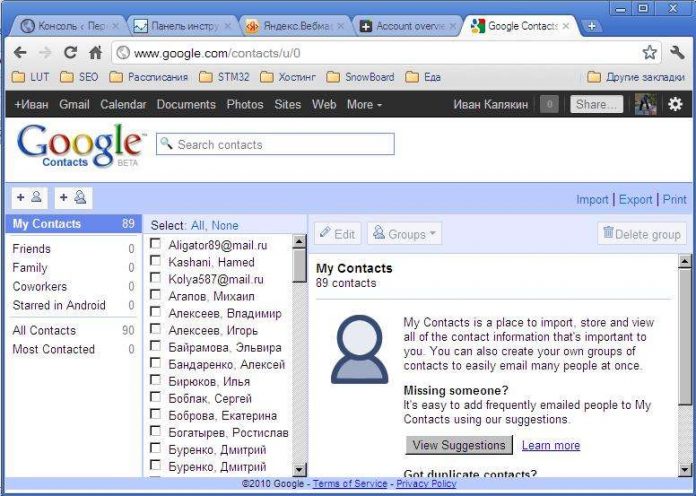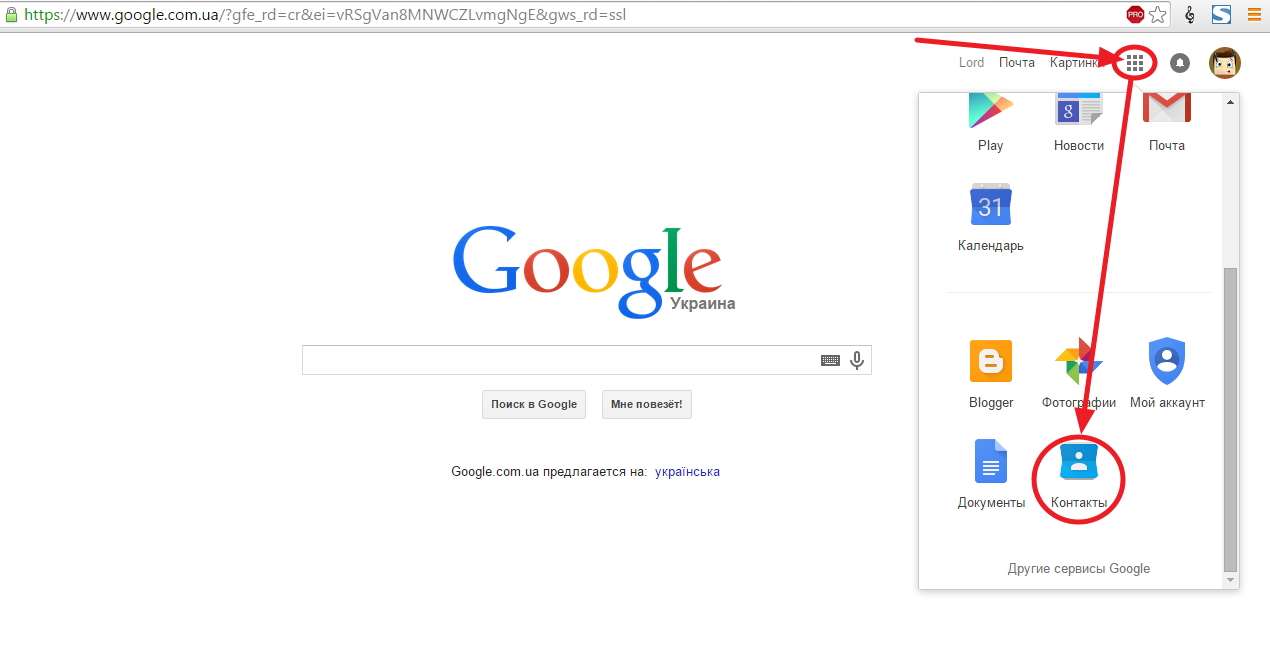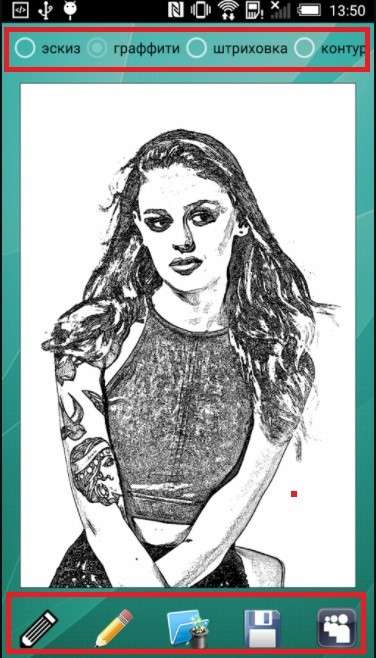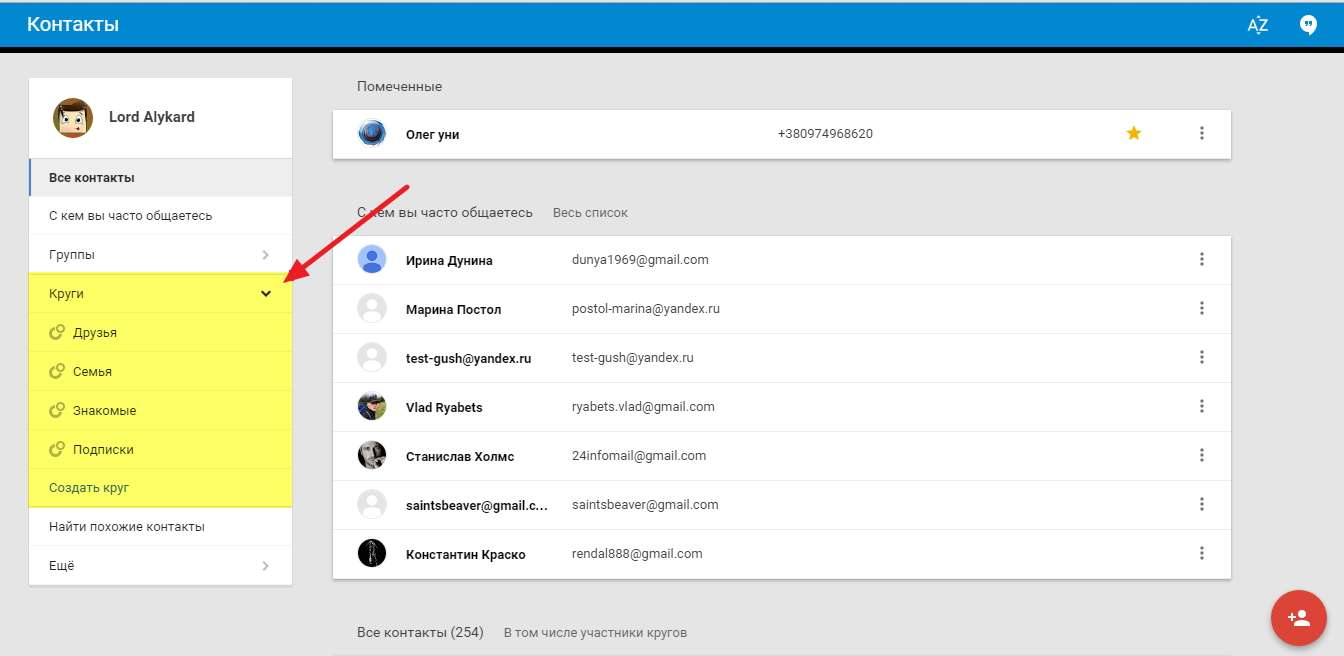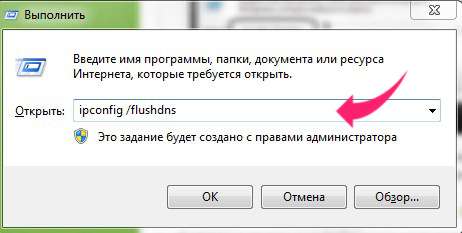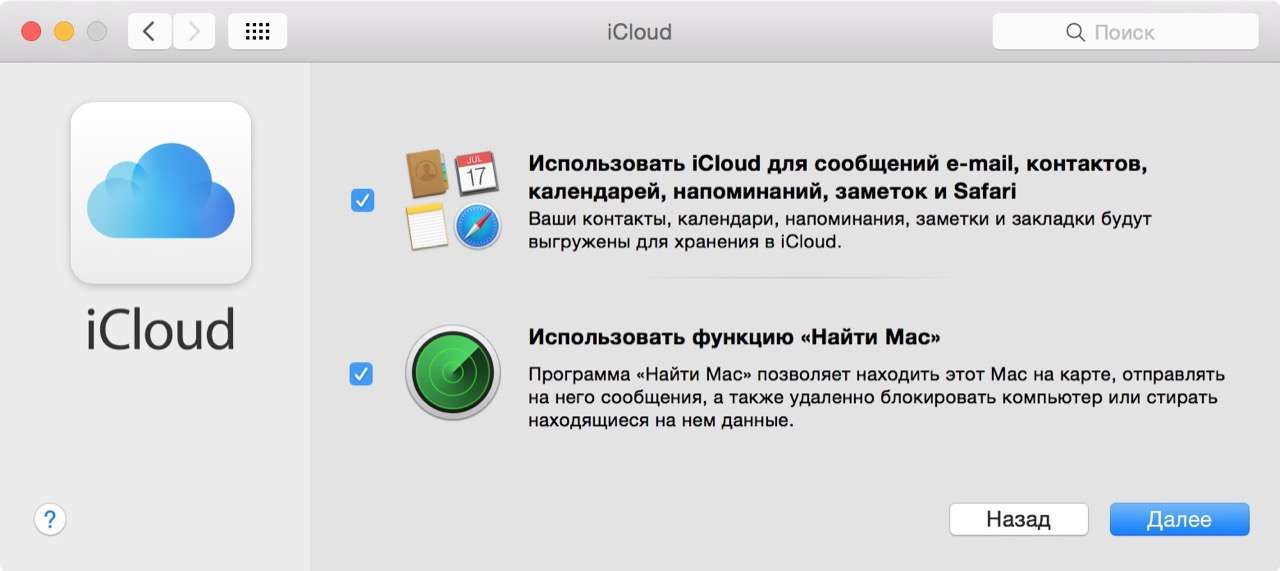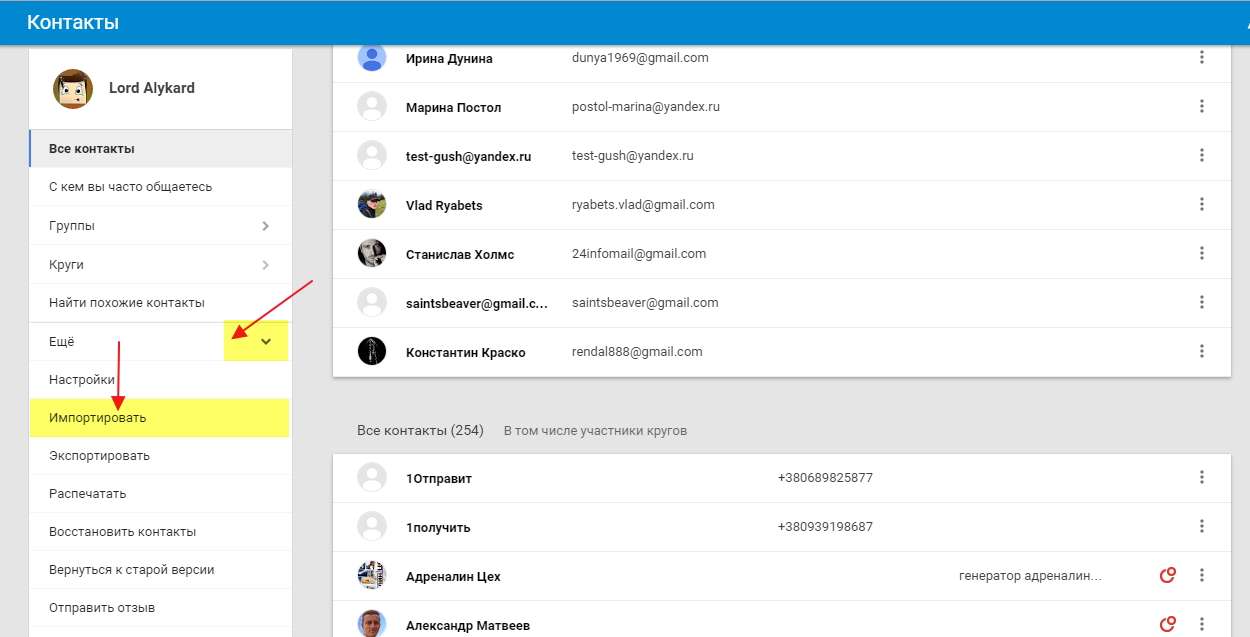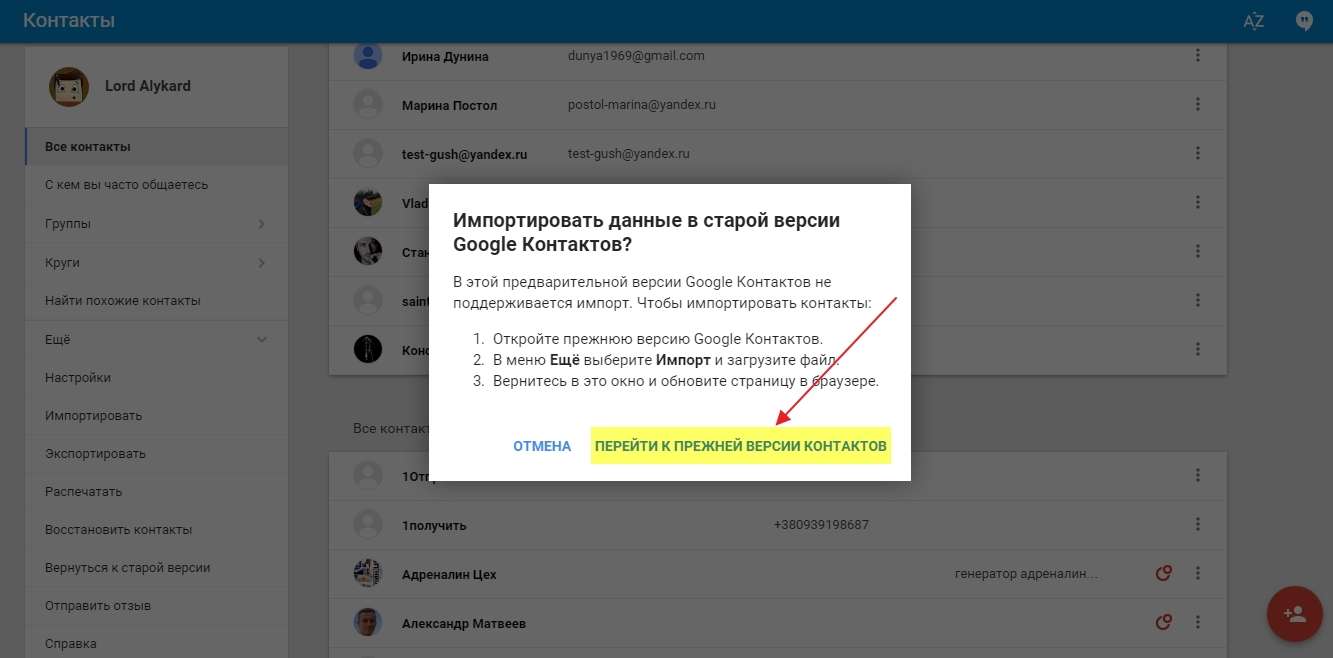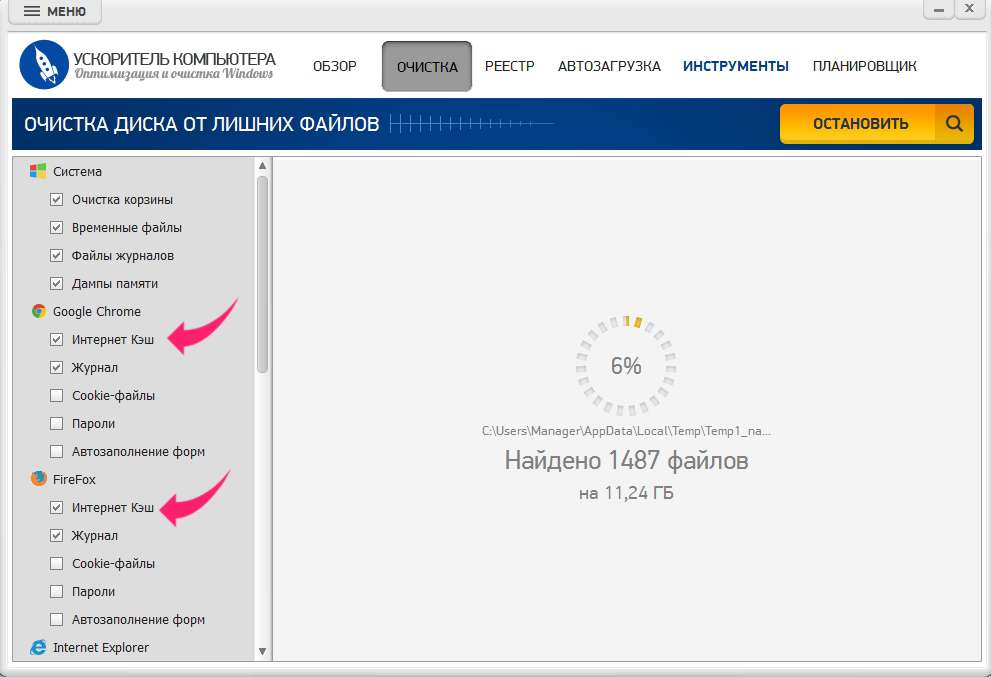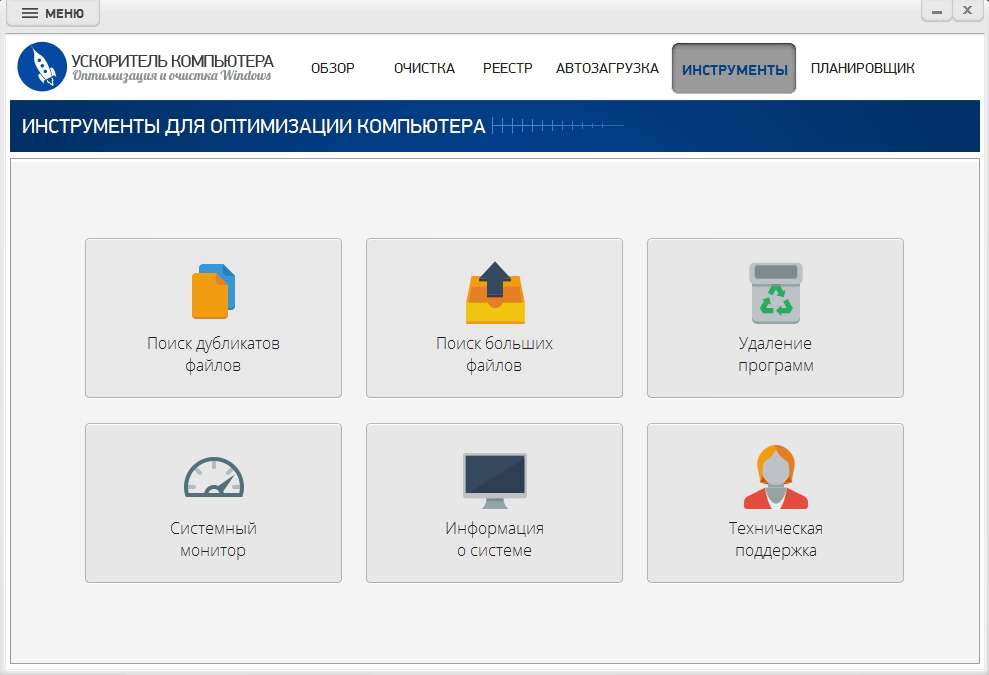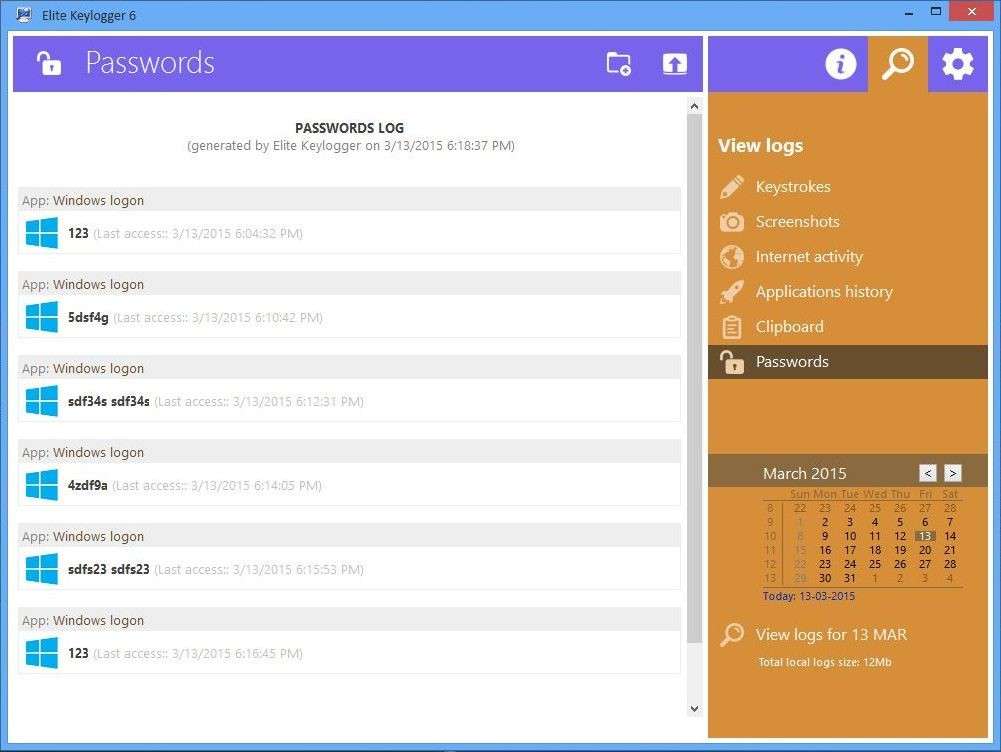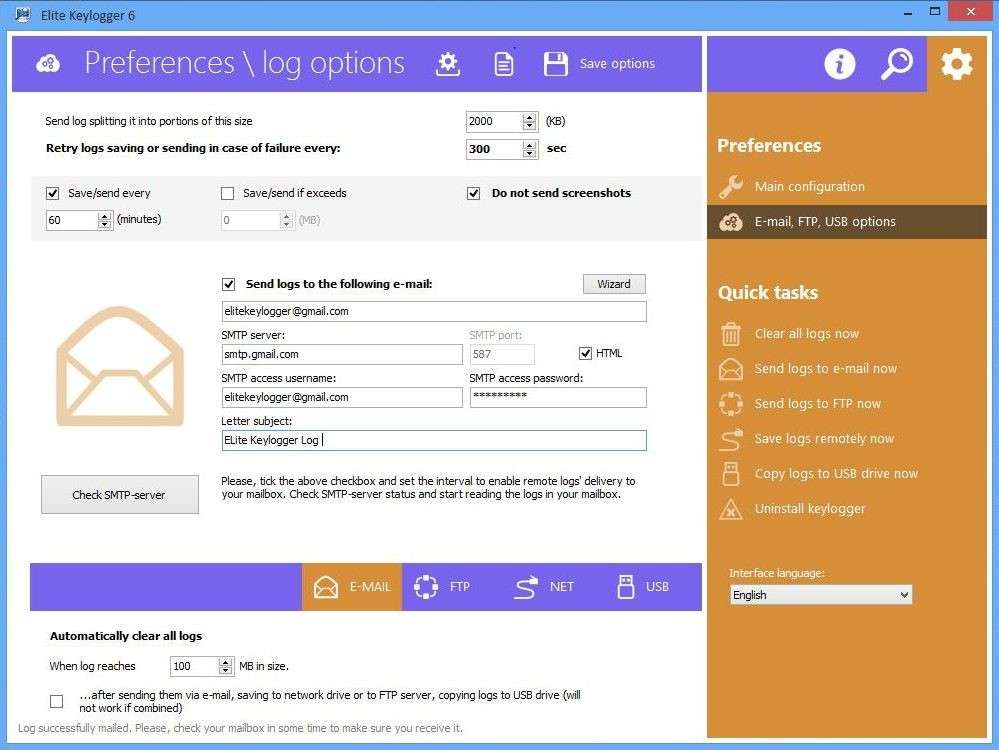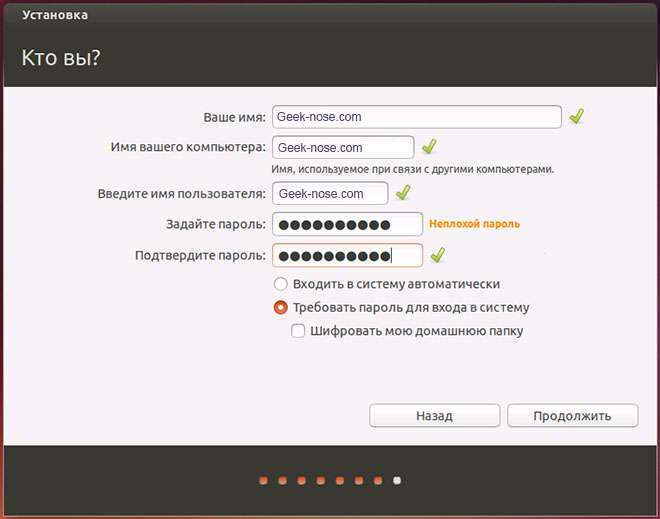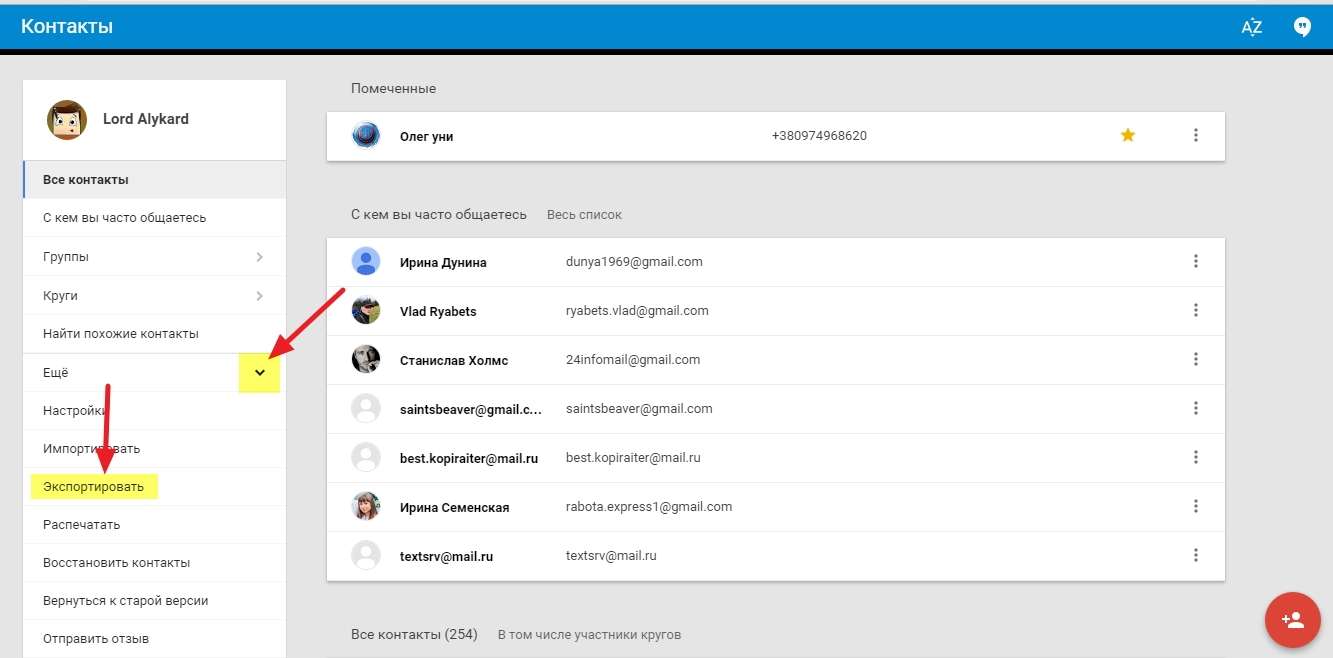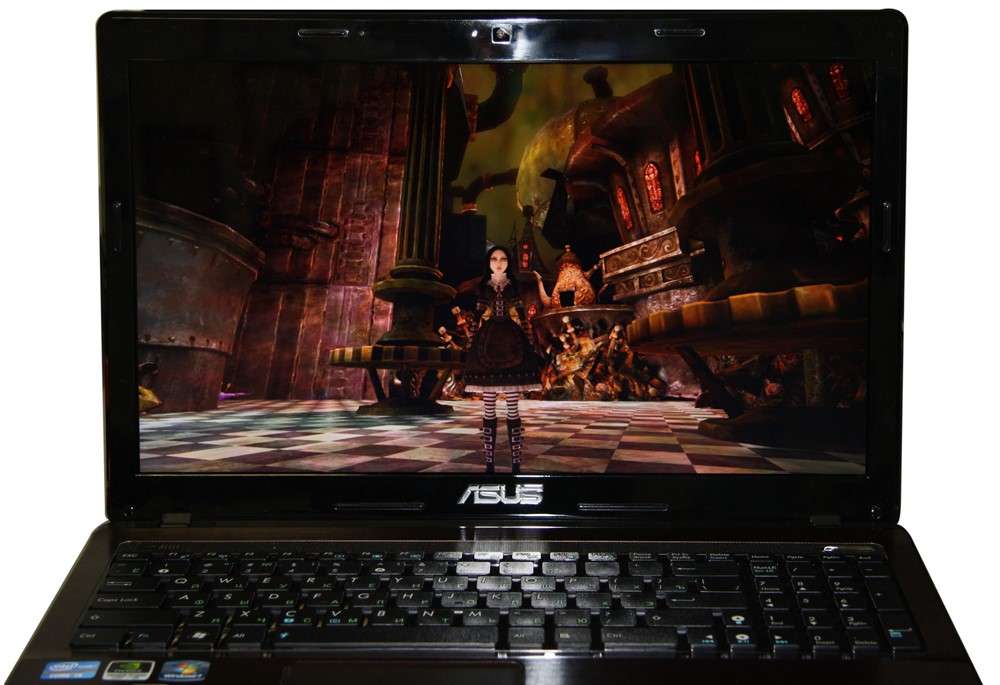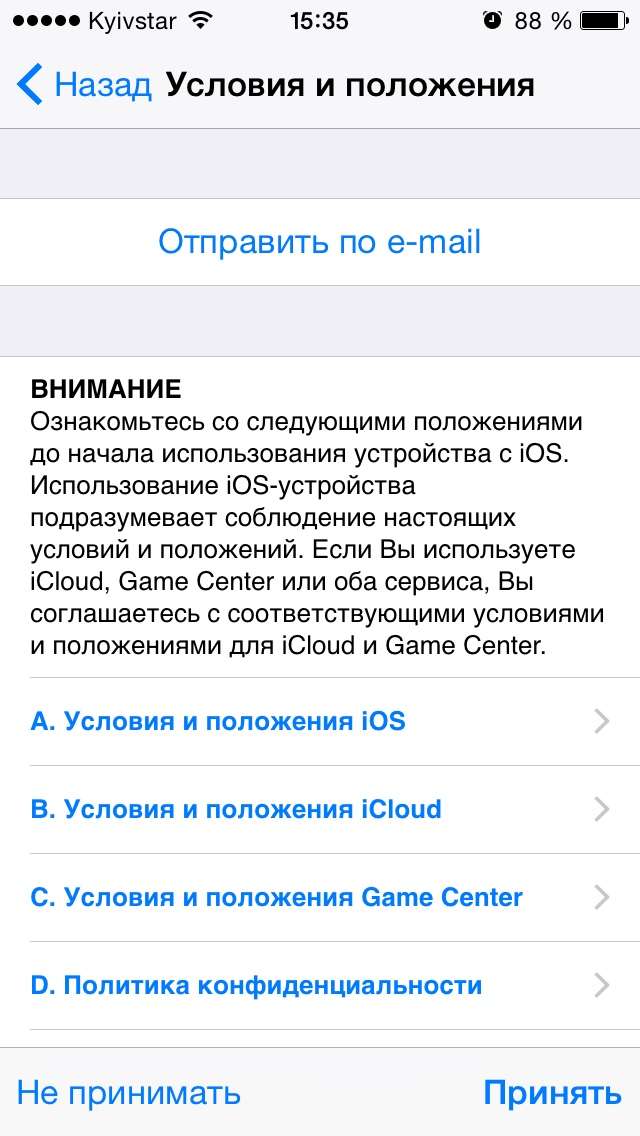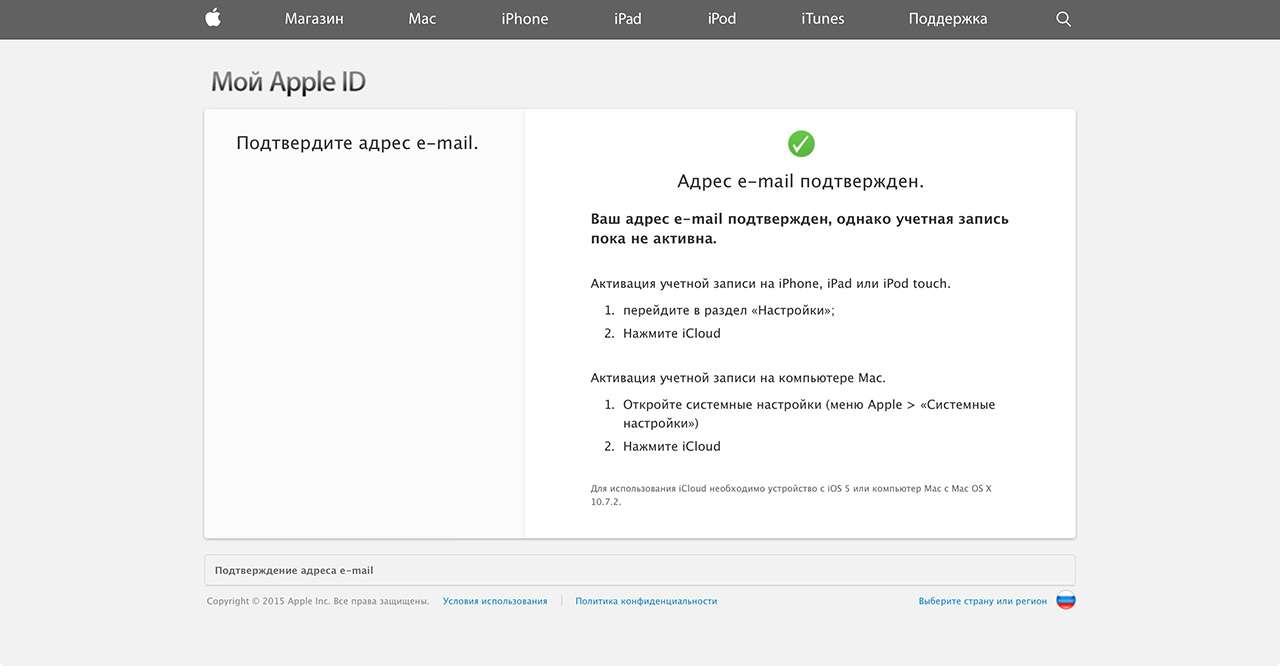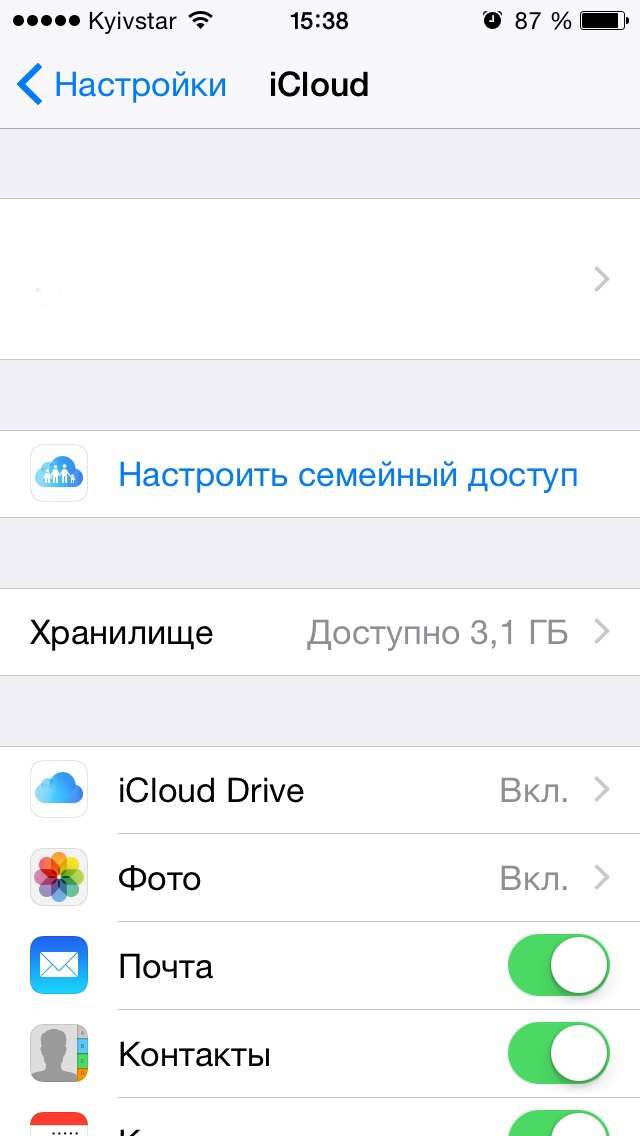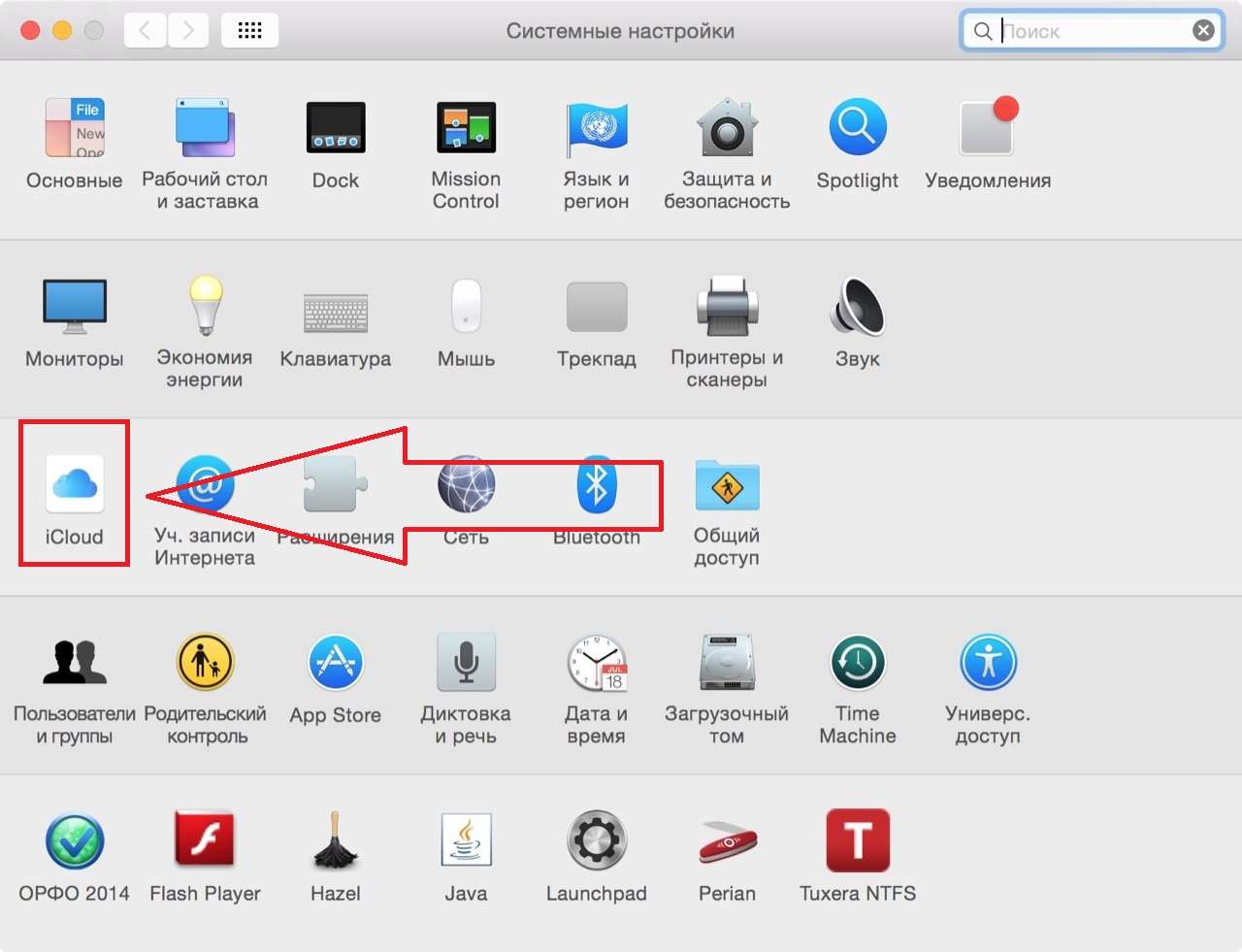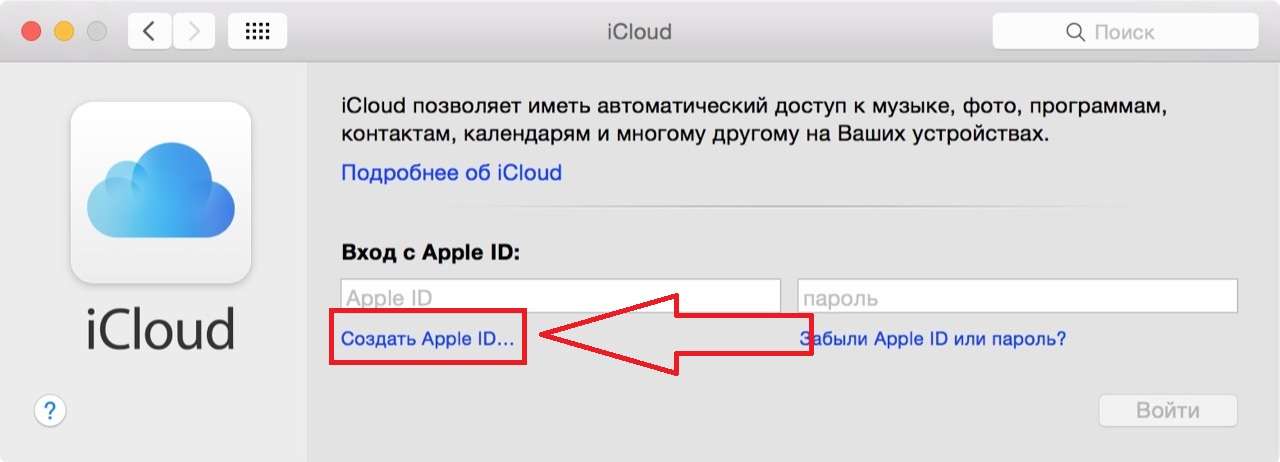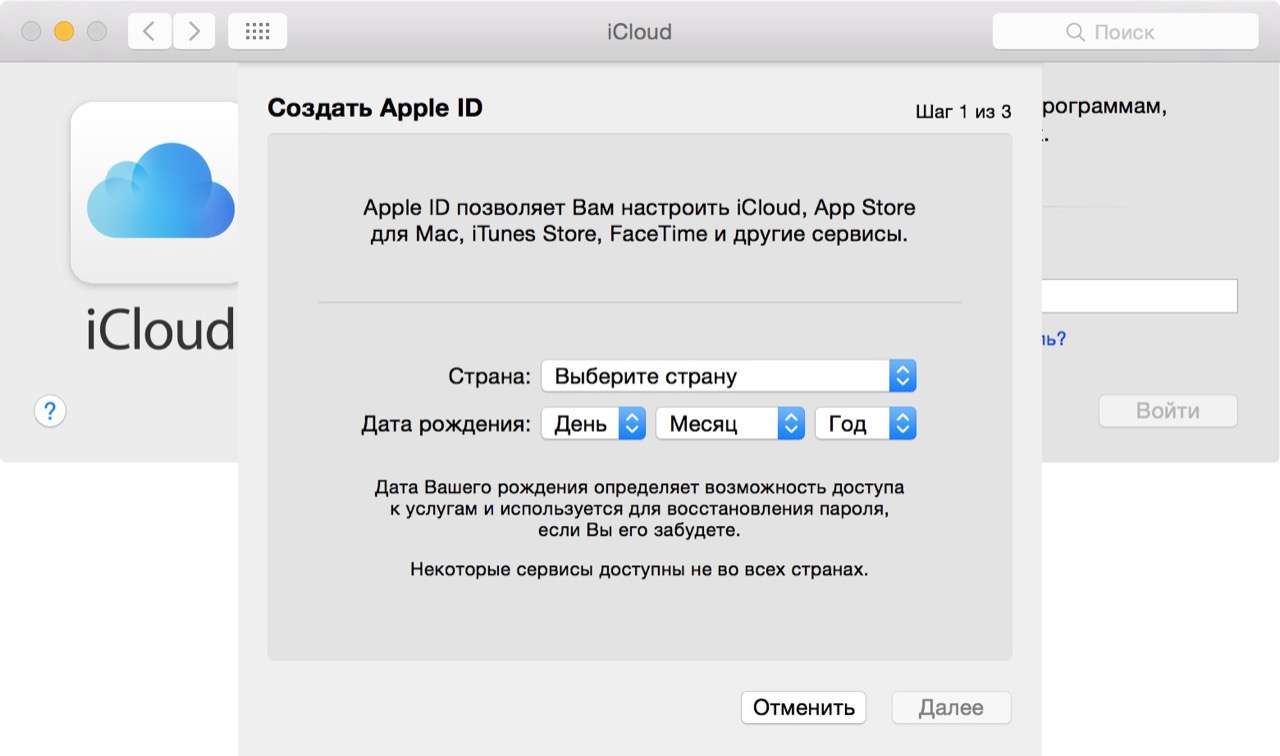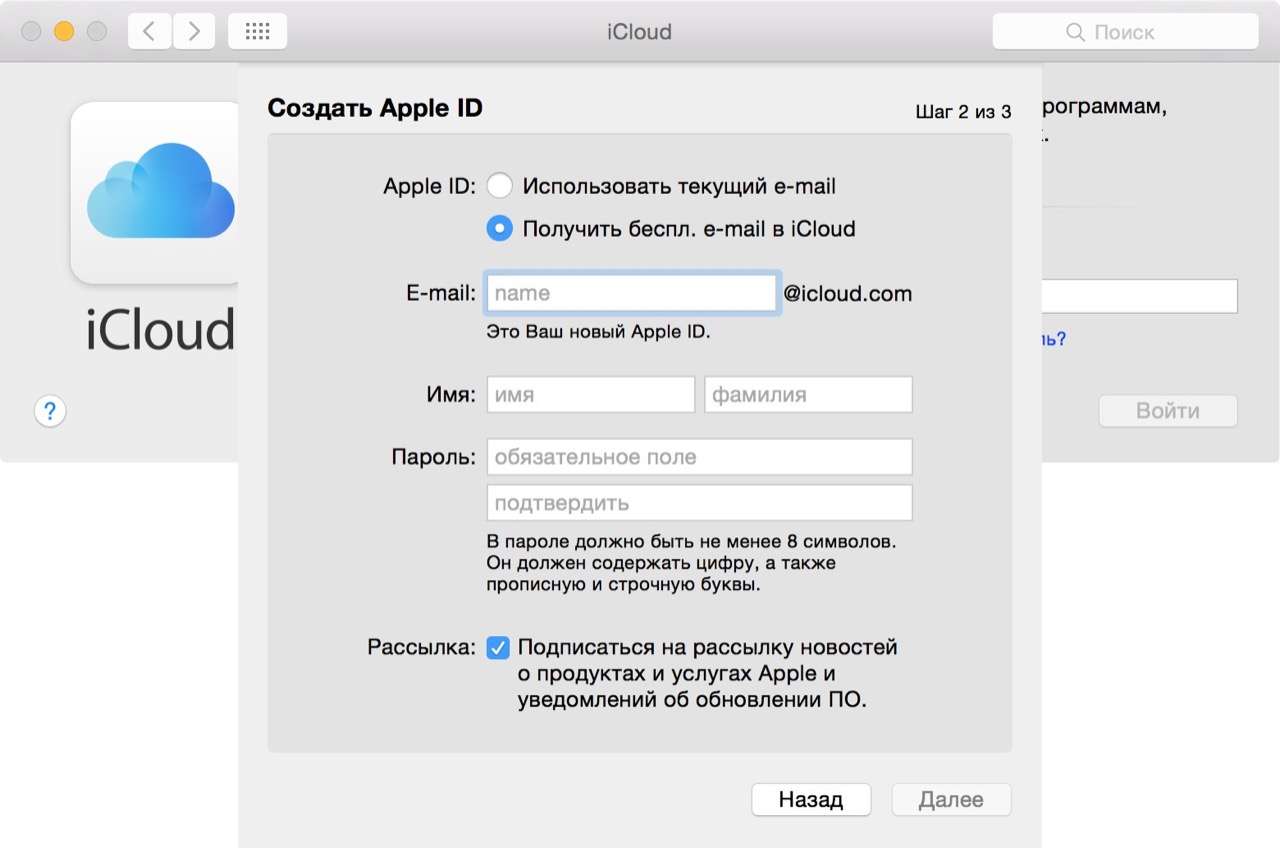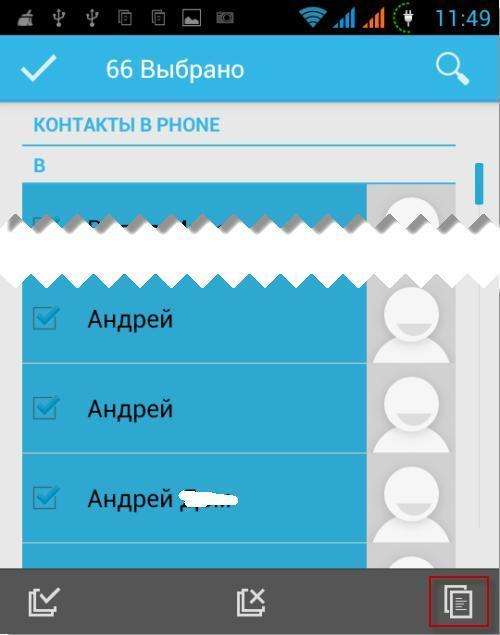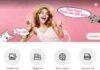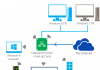Гугл Контакти дозволяють додавати, зберігати, редагувати і видаляти контактні дані різних людей, що входять у ваше коло спілкування.
Кожна візитка може містити найповніші дані про людину – ім’я, прізвище, контактний номер телефону, адресу пошти – поштову адресу, найменування фірми або підприємства, посаду і т. д.
Контакти Google інтегровані разом зі службами Apps, в тому числі Gmail, Диск і Календар.
При відправленні листів, немає необхідності шукати контакти в окремій вкладці.
Завжди можна виконати синхронізацію Гугл Контактів між Google Apps будь-яким мобільним пристроєм, що підтримує дану функцію.
Зміст
Як знайти контакти Google
Заходимо на головну сторінку усіма добре відомого сайту Гугл. У правому верхньому куті, біля аватарки, є кнопка меню. Натисніть на неї і в випадаючому меню виберіть «Контакти».
Відразу після цього відкриється сторінка з вашими особистими контактами.
Якщо вам необхідно знайти дані людей, які знаходяться в Колах, то в меню зліва потрібно клікнути на «Круги» — випаде меню, вам залишиться обрати, групу в якій лежать потрібні контакти .
Читайте також:
Як відновити обліковий запис Google (гугл): повна інструкція
Як зробити Google (Гугл) стартовою сторінкою у різних браузерах
Карта Гугл супутник — Докладний опис сервісу
Додавання контактів Google
Для початку заходимо на сторінку контактів, після чого, у правому нижньому куті буде червоний плюсик «Створити контакт» Тиснемо на нього.
З’явиться вікно, де потрібно буде ввести ім’я і натиснути на кнопку створити.
Потім відкриється розширене меню налаштувань, де ви можете редагувати особисті дані людини. Наприклад, додати номер телефону, зображення до контакту і тд.
Розібравшись з додаванням контактів, зупинимося на питанні, як імпортувати візитки. Для цього робимо прості дії.
Зліва на панелі, натискаємо на кнопку «ЩЕ», відкриється меню, де вибираємо «Імпортувати».
Після чого з’явиться вікно, де потрібно буде натиснути на кнопку «Перейти до попередньої версії контактів».
Далі потрапляємо на сторінку, де зліва внизу вибираємо «Імпорт контактів…»
Далі вибираємо на комп’ютері файл у форматі CSV. Якщо цієї функції немає в списку потрібних контактів, попередньо виконайте форматування.
І натисніть на кнопку Імпорт. Імпортування контакту завершено.
Якщо ви бажаєте внести деякі зміни до існуючих даних, то повторюємо вже знайому операцію — головна сторінка Google — Додатки Гугл – Контакти і вибираємо потрібний контакт, праворуч з’явиться олівець і текстове повідомлення «Змінити» Тиснемо на олівець.
З’явиться повна інформація по людині – всі дані, які ви вносили, можна змінювати, видаляти або замінювати.
Наприклад, якщо у людини змінився номер телефону, достатньо клікнути по віконцю з номером і замінити старі цифри на нові.
Видалення контактів Google
І знову повторюємо операцію для заходу в Контакти. Зліва від кожного є вільний від позначки квадратик – контакти, які вам більше не потрібні, відзначте галочкою.
На верхній панелі є кнопка «Видалити», вона у вигляді корзини – натисніть на неї і з випадаючого меню виберіть «Видалити».
Якщо операція виконана успішно, з’явиться інформація про це з’явиться на моніторі у вигляді оповіщення.
Як перенести контакти Google на комп’ютер
Якщо контакти, збережені на Android, синхронізовані з вашим обліковим записом Google, ви можете без проблем зберегти їх на ваш комп’ютер в будь-якому зручному для себе форматі.
Для цього необхідно перейти на сторінку contacts.google.com.
У меню, розташованому ліворуч у новоствореній вкладці, натисніть на розділ «Ще», а потім – «Експортувати».
Далі відкриється вікно, де вам доведеться перейти до старої версії контактів.
Відкриється нове вікно вгорі клік на кнопку «ЩЕ» нижче виберіть «Експорт»
Вибирайте всі контакти або певну групу, які ви бажаєте зберегти на ПК. Якщо будете зберігати всі контакти, виділіть необхідний пункт.
Також необхідно вибрати формат збереження, зручніше всього використовувати формат CSV.
Вам це може бути цікаво:
Синхронізація контактів Google: як перенести контакти з телефону в мережу
Google Doc (гугл докс). Повний огляд сервісу
Як встановити і налаштувати Google Analytics (Гугл аналітікс): повна інструкція
Як перенести Google контакти на телефон
Питання перенесення номерів з’являється відразу після покупки нового мобільного пристрою або ремонту старого.
Більшість сучасних телефонів працюють на базі операційної системи Android, розробленої Google.
Виходячи з цього, можна сміливо заявити, що пристрій, на якому встановлена ОС Android, без проблем синхронізуються з сервісами Гугл.
Таким чином, при перенесенні Гугл контактів на телефон, не повинно виникати ніяких труднощів.
Щоб виконати перенесення номерів на ваш пристрій Android, досить увійти в свій обліковий запис Google. Вся потрібна інформація автоматично імпортується в мобільний телефон.
Зайдіть в меню «Параметри» і виберіть там розділ «Облікові записи та синхронізація».
Зі списку запропонованих, виберіть Google. Якщо у вас вже є аккаунт Гугл, просто авторизуйтеся. Якщо ні – пройдіть процедуру реєстрації.
Виконавши вхід в обліковий запис, перейдіть в «Контакти» мобільного пристрою. Відкрийте меню даного розділу та виберіть зі списку «Імпорт/Експорт».
У більшості мобільних телефонів на базі Андроїд, дане меню викликається натисканням на ліву сенсорну кнопку.
Вибравши потрібний розділ меню, потрапляємо на сторінку, де потрібно буде вибрати. Звідки брати контакти для синхронізації. Вибирайте телефон.
Тепер треба вказати, де будуть зберігатися контакти. Введіть свій Gmail, щоб інформація збереглася в потрібному вам місці.
Далі слід зазначити, які потрібно синхронізувати контакти. Можете вручну відзначити потрібні, або ж Відзначити все і натиснути на кнопку «Копіювати праворуч внизу екрану.
Будьте уважні, так як копіювання інформації достатньо одного натискання на кнопку.
Повторне натискання призведе до дублювання контактів.
По-перше, це гарантія того, що ви не втратите цінну інформацію, при втраті або пошкодження мобільного телефону. По-друге, це суттєво полегшує перенесення контактів з одного телефону до іншого.
Раніше доводилося зберігати всі контакти на sim-карті або переносити їх вручну. Тепер, достатньо виконати синхронізацію і увійти в обліковий запис з нового пристрою.
Google Контакти. Синхронізація КОНТАКТІВ: Google-Android-Outlook.
Перенесення контактів Outlook в Google.